ผู้ใช้ Office 2016 for Mac ทั้งหมดได้รับการอัปเดตเป็นรุ่น '16.xx' ใหม่ ขณะที่รุ่นเหล่านี้มีฟีเจอร์ขั้นสูงใหม่ๆ ส่วนขยายของบริษัทอื่นบางส่วนที่มีอยู่แล้วอาจมีปัญหาด้านความเข้ากันได้กับเวอร์ชันใหม่ได้ ถ้าคุณพบปัญหาเหล่านี้ ให้ติดต่อผู้เผยแพร่ของส่วนขยายดังกล่าวของคุณเพื่อหาว่ามีการอัปเดตให้ใช้งานหรือไม่
ถ้าคุณพบปัญหาการหยุดทำงานหลังจากอัปเดตเป็น Office เวอร์ชัน 16.xx คุณสามารถทำตามขั้นตอนต่อไปนี้เพื่อย้อนกลับไปยังรุ่น 15.xx ที่เก่ากว่าได้
ย้อนกลับไปยังรุ่น 15.xx จาก 16.xx
ยืนยันเวอร์ชันของคุณ
-
เปิดแอป Office ใดๆ เช่น Word
-
ในเมนูหลัก ให้คลิก Word > เกี่ยวกับ Word
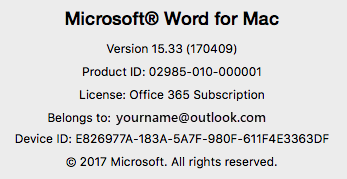
-
ในกล่องโต้ตอบที่เปิดขึ้น คุณจะเห็นหมายเลขเวอร์ชันที่เริ่มด้วย "15" หรือ "16"
ลบแอป Office 16.xx
ถ้าคุณเรียกใช้รุ่น 16.xx และต้องการแปลงกลับเป็น 15.xx ให้ทำตามขั้นตอนเหล่านี้:
-
ออกจากแอป Office 2016 for Mac ทั้งหมด
-
ไปที่ ตัวค้นหา > แอปพลิเคชัน
-
เลื่อนลง แล้วคลิกขวา + ย้ายไปยังถังขยะ บนแอปที่คุณต้องการเอาออก
ตัวอย่างเช่น ถ้าคุณต้องการย้อนกลับแอป Office ทั้งหมด ให้ลบออกทั้งหมด ถ้าคุณต้องการเพียงย้อนกลับ Word ให้ลบเฉพาะ Word
-
Microsoft Word
-
Microsoft Excel
-
Microsoft PowerPoint
-
Microsoft Outlook - เมื่อต้องการย้อนกลับเป็น Outlook เวอร์ชัน 15.xx คุณยังต้องลบโปรไฟล์ Outlook ของคุณด้วย การดำเนินการนี้จะลบข้อมูลกล่องจดหมายที่จัดเก็บไว้บนคอมพิวเตอร์ของคุณด้วยเช่นกัน ถ้าคุณเป็นผู้ใช้กล่องจดหมาย Microsoft 365, Outlook.com หรือ Exchange คุณจะสามารถซิงค์ข้อมูลของคุณใหม่หลังจากตั้งค่าข้อมูลส่วนตัว Outlook อีกครั้งเมื่อติดตั้งแอปใหม่ได้
ไปที่ไลบรารี > คอมเทนเนอร์กลุ่ม > UBF8T346G9.Office > Outlook > โปรไฟล์ Outlook 15 ลบโฟลเดอร์ "โปรไฟล์หลัก" และเนื้อหาทั้งหมด
หมายเหตุ: ถ้าคุณใช้เซิร์ฟเวอร์ POP/IMAP ตรวจสอบให้แน่ใจว่าคุณได้ส่งออกกล่องจดหมายของคุณก่อนที่จะลบโปรไฟล์ เมื่อต้องการทำเช่นนี้ ให้เปิด Outlook และไปที่ ไฟล์ > ส่งออก แล้วทำตามขั้นตอนทางด้านบน
-
Microsoft OneNote
-
ติดตั้ง Office for Mac 2016 เวอร์ชัน 15.xx ล่าสุด
-
ใน Safari ให้ดาวน์โหลดแอป Office ที่คุณลบไปอีกครั้ง ลิงก์ด้านล่างจะดาวน์โหลดแอปเวอร์ชัน 15.xx ที่พร้อมสําหรับการทำงานล่าสุด
ดาวน์โหลด
คำอธิบาย
ใช้สิ่งนี้ ถ้าคุณลบแอป Office ไปทั้งหมด
ใช้สิ่งนี้ ถ้าคุณลบแอป Word
ใช้สิ่งนี้ ถ้าคุณลบแอป Excel
ใช้สิ่งนี้ ถ้าคุณลบแอป PowerPoint
ใช้สิ่งนี้ ถ้าคุณลบแอป Outlook
ใช้สิ่งนี้ ถ้าคุณลบแอป OneNote
-
เมื่อดาวน์โหลดแพคเกจเสร็จแล้ว ให้เปิดเพื่อเริ่มการติดตั้ง
-
หลังจากการติดตั้งเสร็จสมบูรณ์ ให้เปิดใช้งานแอป Office ที่คุณติดตั้งใหม่เพื่อยืนยันว่าแอปกำลังใช้เวอร์ชัน “15.xx” ในกล่องเกี่ยวกับ ถ้าคุณติดตั้ง Outlook ใหม่ คุณจะต้องตั้งค่าโปรไฟล์ใหม่หรือนําเข้าข้อมูลก่อนหน้าของคุณ
ปัญหาที่ทราบแล้ว
-
หลังจากที่ติดตั้งแอป Office 15.xx ใหม่ คุณอาจเห็นข้อความแสดงข้อผิดพลาดเหล่านี้เมื่อเปิดใช้งาน Word, Excel และ PowerPoint นี่เป็นสิ่งที่คาดไว้และไม่ได้หมายความว่าแอปได้รับการติดตั้งอย่างไม่ถูกต้อง
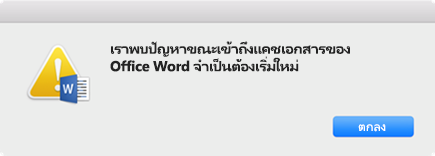
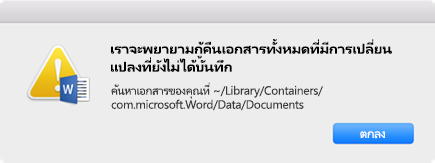
-
ขณะล้างแคชเอกสาร Office แอปอาจค้างนานกว่า 2 นาทีโดยมีข้อความนี้บนหน้าจอ:
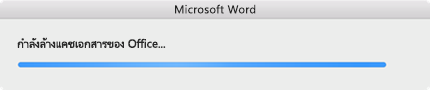
ในกรณีนี้ ให้กดปุ่มตัวเลือก > คลิกขวาที่แอป Office ใน Dock > คลิกบังคับออก จากนั้นเริ่มแอป Office ใหม่ และควรเปิดใช้งานได้ตามปกติ
-
คุณอาจเห็นพร้อมท์เพิ่มเติมให้ใส่ชื่อผู้ใช้และรหัสผ่านของคุณ ถ้าคุณกําลังใช้งานแอปพลิเคชัน 15.xx และ 16.xx พร้อมกัน (ตัวอย่างเช่น Word 16.9 และ Outlook 15.41) สำหรับประสบการณ์ที่ดีที่สุด เราขอแนะนําให้ติดตั้ง Word, Excel, PowerPoint, Outlook และ OneNote เวอร์ชันเดียวกัน
ดูเพิ่มเติม
กลับไปยัง Office 2016 for Mac หลังจากอัปเกรดเป็น Office 2019 for Mac











